
editor php Banana membawakan anda tutorial tentang cara memadamkan nota PPT secara berkumpulan dalam WPS. Semasa membuat PPT, kadangkala kami akan menambah beberapa maklumat nota, tetapi apabila kami perlu memadamkan nota ini secara berkelompok, jelas tidak cekap untuk memadamkannya satu per satu secara manual. Oleh itu, tutorial ini akan memperkenalkan anda kepada kaedah yang mudah dan cepat untuk memadam nota PPT dengan satu klik. Melalui tutorial ini, anda boleh memadamkan nota dalam PPT secara berkelompok dengan mudah, meningkatkan kecekapan kerja dan menjadikan PPT anda lebih profesional dan kemas. Seterusnya, mari kita ketahui lebih lanjut tentang tutorial ini tentang memadam nota PPT dengan satu klik.
1. Mula-mula buka WPS, import PPT yang notanya perlu dipadam, klik butang [Nota] di bahagian bawah antara muka untuk membuka [Lajur Nota]
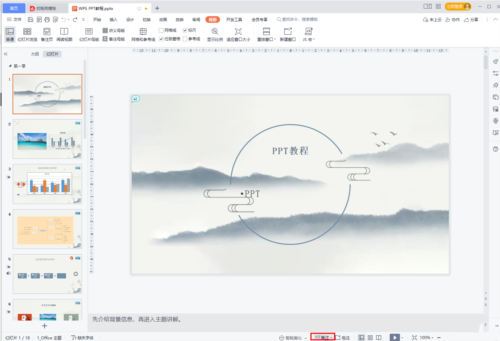
2. Klik [Nota] ] butang untuk tarik ke bawah dan klik [Padam] dalam sub-pilihan Semua nota]
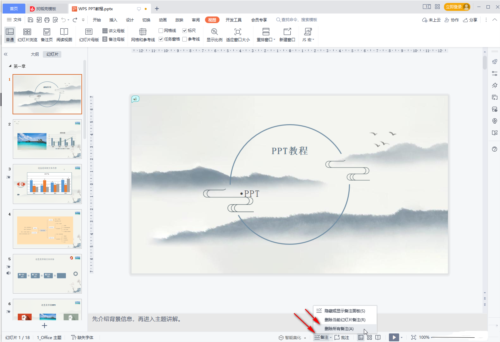
3. Klik [Ya] dalam tetingkap gesaan pop timbul
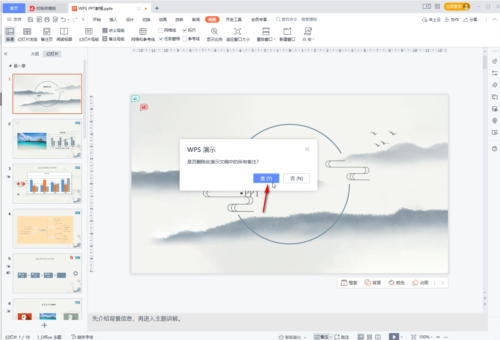
4. Berjaya memadam semua notes fail PPT semasa dalam kelompok. Klik [Remarks] kemudiannya untuk menyembunyikan [Lajur Catatan]
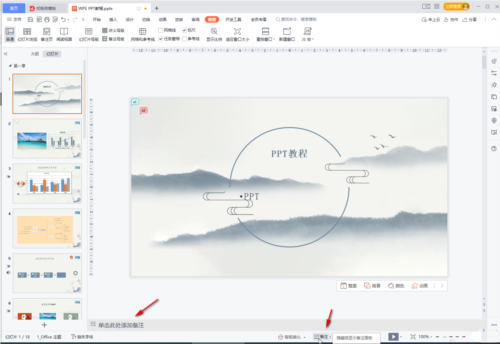
Memadam semua nota dalam PPT secara berkelompok boleh menjimatkan masa bekerja kita dan meningkatkan kecekapan kerja. Peringatan hangat bahawa operasi ini tidak boleh dipulihkan, sila kendalikan dengan berhati-hati. Di atas adalah operasi WPS yang berkaitan yang telah saya bawa kepada anda, saya harap ia dapat membantu anda.
Atas ialah kandungan terperinci Cara memadam nota PPT secara berkelompok dengan tutorial pemadaman satu klik WPS. Untuk maklumat lanjut, sila ikut artikel berkaitan lain di laman web China PHP!
 Pemacu kad bunyi komputer riba
Pemacu kad bunyi komputer riba
 Penjelasan terperinci tentang penggunaan fungsi substr oracle
Penjelasan terperinci tentang penggunaan fungsi substr oracle
 Perbezaan antara css3.0 dan css2.0
Perbezaan antara css3.0 dan css2.0
 Cara menggunakan anotasi notnull
Cara menggunakan anotasi notnull
 Bagaimana untuk membeli syiling Ripple sebenar
Bagaimana untuk membeli syiling Ripple sebenar
 Kaedah analisis data
Kaedah analisis data
 penggunaan kursor oracle
penggunaan kursor oracle
 Bagaimana untuk menyambung ke pangkalan data dengan sqlplus
Bagaimana untuk menyambung ke pangkalan data dengan sqlplus




